Les meilleures alternatives Photoshop gratuites pour 2022 qui ont en fait des fonctionnalités similaires
Publié: 2021-02-18Êtes-vous à la recherche d'une solution aussi puissante que le très réputé logiciel Adobe Photoshop, mais sans le prix élevé ? Super! Dans cet article, nous examinerons les 10 meilleures alternatives Photoshop gratuites disponibles, ainsi que quelques autres avec des essais gratuits.
Adobe Photoshop, Camera Raw et Lightroom sont les logiciels de retouche photo de référence depuis des décennies. Et pour cause, les programmes riches en fonctionnalités sont des outils puissants pour les photographes. Cependant, à mesure que le besoin d'équipements abordables augmente, le besoin de logiciels plus abordables, y compris des alternatives Photoshop de qualité, augmente également.
Bien qu'ils ne fournissent pas toutes les mêmes fonctionnalités étendues qu'Adobe Photoshop, voici notre liste des meilleurs logiciels de retouche photo gratuits pour 2022, qui ont des fonctionnalités similaires à Photoshop. Certains d'entre eux fonctionnent avec Mac et sont open-source, vous pouvez donc facilement réaliser vos petites tâches d'édition quotidiennes de manière compétente. Ces alternatives Photoshop gratuites changent définitivement la donne !
D'autre part, si vous êtes un artiste numérique qui préfère utiliser Adobe Illustrator, vous devriez consulter cet article sur les meilleures alternatives gratuites d'Illustrator que vous pouvez commencer à utiliser dès maintenant.
| Table des matières |
|---|
| Meilleures alternatives Photoshop avec des essais gratuits |
| 1. PhotoWorks |
| 2. Photo d'affinité |
| 3. Luminar IA |
| 4. Capturez-en un |
| 5. ON1 Photo RAW |
| Meilleures alternatives Photoshop gratuites |
| 1. Table noire |
| 2. Gimp |
| 3. Pixel x |
| 4. Paint.NET |
| 5. Krita |
| 6. Photopea |
| 7. Photo Pos Pro |
| 8. Sumopain |
| 9. Bord de mer |
| dix. Colorcinch |
Meilleures alternatives Photoshop avec des essais gratuits
Certaines alternatives Photoshop sont devenues des outils puissants dotés de fonctionnalités professionnelles identiques ou supérieures au package de retouche d'image Adobe. Vous pouvez profiter de leurs essais gratuits et, s'ils répondent à vos besoins, vous pouvez les payer à bas prix.
1. PhotoWorks
PhotoWorks est un éditeur de photos intelligent pour PC qui atteint l'équilibre parfait entre convivialité et fonctionnalités impressionnantes. Conçu à la fois pour les débutants et les professionnels, ce logiciel offre toutes les fonctionnalités essentielles de retouche photo, ainsi que des outils de niche.
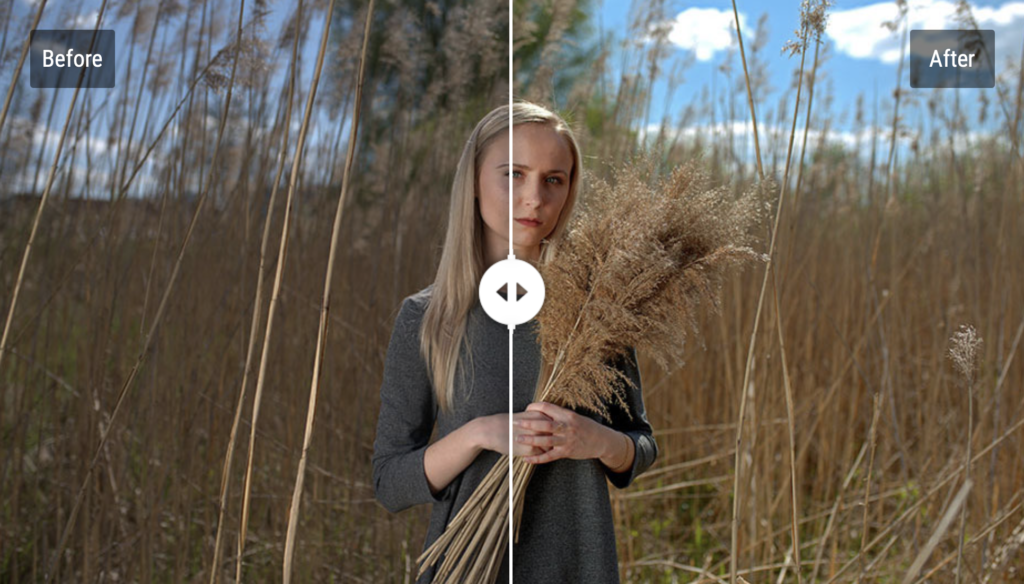
Le plus grand attrait de PhotoWorks est peut -être son IA sensible au contenu qui simplifie considérablement le processus d'édition des paysages et des portraits. Prenant en charge plus de 450 formats RAW, ce logiciel de retouche photo dispose d'une interface claire et intuitive et d'une large gamme d'outils - du niveau de base au niveau professionnel - visant à transformer votre photo terne en un régal pour les yeux.
PhotoWorks est rafraîchissant et peu exigeant en matière de matériel, fonctionnant sans problème même sur des ordinateurs peu performants. Il offre une édition non destructive et une gamme d'effets en un clic, mais ne craint pas non plus les réglages manuels à l'ancienne.
L'une des fonctionnalités les plus brillantes de PhotoWorks est sa retouche de portrait. Grâce à la technologie avancée de reconnaissance faciale de PhotoWorks et à une bibliothèque de préréglages d'embellissement , cet éditeur de photos transforme une routine de retouche fastidieuse en un seul clic, sans sacrifier la qualité du résultat final.
La fonction Face Sculpt est un autre outil qui fait passer la retouche de portrait au niveau supérieur, car elle permet de modifier les traits du visage du modèle s'ils ont été déformés par un mauvais éclairage ou un angle de prise de vue étrange.
Les fonctionnalités notables de PhotoWorks incluent :
- Correction automatique pilotée par l'IA en fonction du genre de la photo
- Outil de retouche automatique de portrait et de sculpture de visage
- Changement, suppression ou floutage facile de l'arrière-plan
- Plus de 180 filtres artistiques : HDR, vintage, Color splash, etc.
- Outils d'étalonnage des couleurs et bibliothèque de préréglages 3D LUT
- Objets étranges supprimés en quelques coups de pinceau
- Recadrage intelligent, perspective et correction de la distorsion de l'objectif
| AVANTAGES | LES INCONVÉNIENTS |
| Matériel peu exigeant | Uniquement pour Windows |
| Nécessite peu de temps pour maîtriser | Outils de couche de qualité inférieure |
| Prend en charge plus de 450 formats RAW | Ne prend pas en charge le format PSD |
| Édition et retouche pilotées par l'IA | Outils de dessin maintenant |
| Outils de niveau professionnel comme les courbes, le filtre radial | Certains outils comme un pinceau de réglage peuvent être lents |
| Une multitude de tutoriels disponibles en ligne | ️ L' essai gratuit ne vous permet pas d'enregistrer ou de télécharger votre travail. |
2. Photo d'affinité
Affinity Photo est une alternative puissante à Photoshop qui est un excellent choix pour les photographes qui souhaitent créer des images HDR, créer des panoramas ou effectuer un empilement de mise au point.
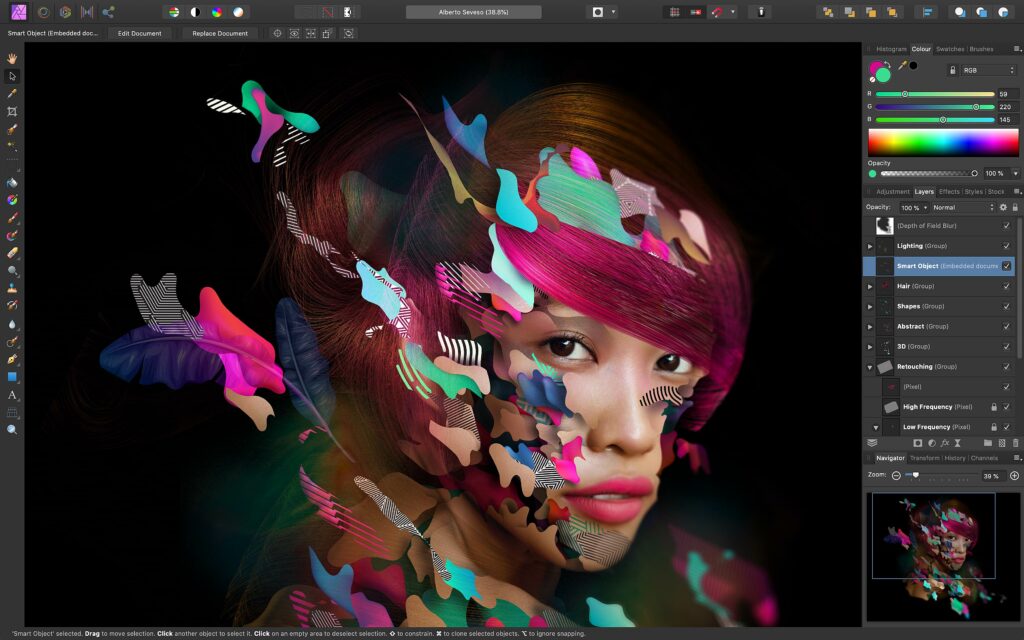
Affinity Photo fait partie d'un trio d'applications de Serif qui comprend Affinity Designer (une alternative à Illustrator) et Affinity Publisher (leur réponse à InDesign). Les utilisateurs qui connaissent Photoshop trouveront la mise en page d'Affinity Photo comme une seconde nature. Ils se ressemblent et se sentent très similaires - et le logiciel est également le plus similaire en termes de convivialité et de fonctionnalités.
Une chose que Affinity Photo a que vous ne trouverez pas dans Photoshop est un filtre de séparation de fréquence dédié - une fonctionnalité assez intéressante pour ceux qui font beaucoup de ce type d'édition. Affinity Photo est également la première application de retouche photo de niveau professionnel à fonctionner sur Windows, Mac et iPad, de sorte que vous pouvez modifier le même fichier sur tous vos appareils. Photoshop a finalement sorti une version iPad en 2019, mais avec des fonctionnalités limitées.
Tout comme Photoshop, Affinity Photo prend en charge les calques, ce qui vous permet d'effectuer des modifications non destructives. C'est un avantage majeur par rapport à certaines des autres options sur le marché. Cependant, il lui manque certains des outils d'édition avancés dont dispose son principal concurrent.
L'autre inconvénient est qu'il n'y a pas de système de gestion de fichiers intégré comme celui que vous obtenez avec Lightroom.
Les fonctionnalités notables des photos d'affinité incluent :
- Prend en charge les fichiers RAW
- Outils pour HDR, assemblage de panoramas et empilement de mise au point
- Le traitement par lots
- Importer des fichiers PSD
- Édition non destructive basée sur les calques
- Tarif unique, pas d'abonnement mensuel
- Prend en charge divers types de fichiers lors de l'importation et de l'exportation
| AVANTAGES | LES INCONVÉNIENTS |
| Apparence et convivialité similaires à Photoshop | Pas autant de fonctionnalités avancées que Ps |
| Coût unique, mises à jour gratuites à vie | Pas de système de gestion de fichiers image |
| De nombreux outils de retouche et filtres | Peut être lent avec des fichiers très volumineux |
| Corrections d'objectif intégrées | |
| Énorme bibliothèque de pinceaux | |
| Outils de texte puissants |
3. Luminar IA
Luminar AI est un nouveau type révolutionnaire de logiciel de retouche photo qui utilise l'intelligence artificielle pour accélérer le processus de retouche. Il s'adresse aux photographes de paysages et de portraits.
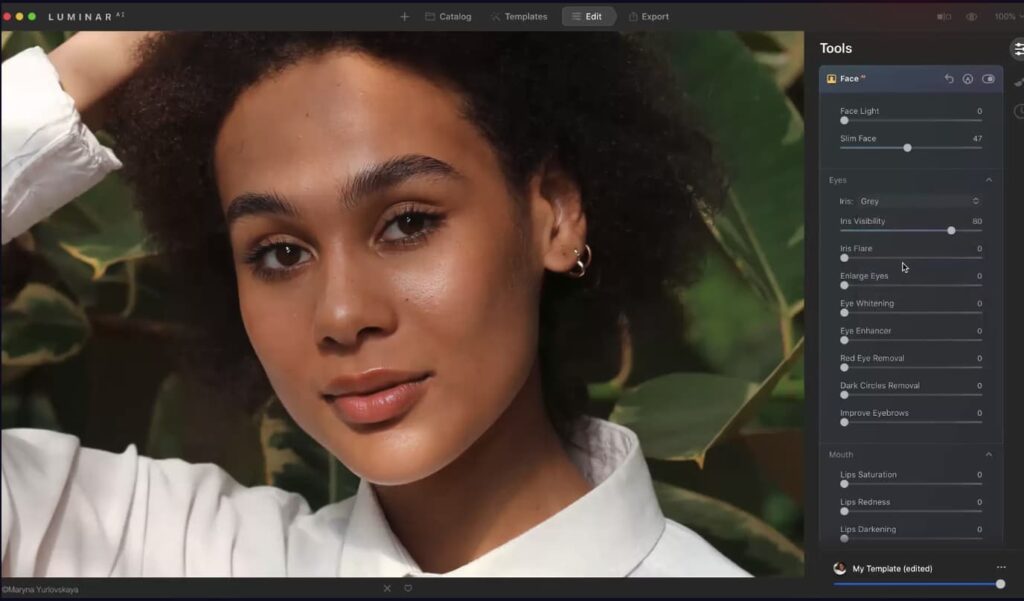
Luminar AI ne ressemble à aucune des autres alternatives Photoshop qui figurent sur notre liste. Les développeurs de Skylum, la société mère de Luminar, ont adopté une approche non conventionnelle de l'édition photo avec cette version de Luminar, entièrement alimentée par l'intelligence artificielle. Cela signifie que Luminar peut automatiquement détecter et masquer des parties de l'image (comme le ciel, les cheveux, la peau ou les yeux) que vous devriez normalement faire manuellement.
Au cœur de la technologie de Luminar AI se trouvent les modèles. Ils sont essentiellement comme des préréglages ou des filtres, mais le logiciel les choisit en fonction de votre photo. L'intelligence artificielle étudie votre image et suggère les meilleurs modèles qui fonctionneraient avec cette image. Bien sûr, vous pouvez modifier chaque modèle selon vos goûts.
Luminar AI excelle dans le remplacement du ciel, l'amincissement du corps, l'amélioration des yeux, l'ajout de brouillard aux paysages, etc. Honnêtement, certaines des choses qu'il peut faire sont à couper le souffle !
Cependant, en tant qu'application autonome, Luminar échoue dans d'autres domaines. Par exemple, il n'y a pas d'édition basée sur les calques. Vous ne pouvez pas comparer les images côte à côte et il n'y a pas d'édition par lots. Pour cette raison, de nombreux photographes utilisent la version plugin de Luminar AI avec Photoshop.
Les fonctionnalités notables de Luminar AI incluent :
- Rend les modifications avancées assez faciles pour les débutants
- L'IA détecte et masque automatiquement des parties de l'image
- Remplacements de ciel à couper le souffle
- Outils d'édition de portrait fantastiques
- Prend en charge les fichiers RAW
- Disponible pour Windows ou Mac
- Application ou plugin autonome pour Photoshop
| AVANTAGES | LES INCONVÉNIENTS |
| Convivial, facile à utiliser | Pas d'édition basée sur les calques |
| Coût unique, mises à jour gratuites | Exigences système élevées |
| Excellent pour les paysages et les portraits | Manque de nombreuses fonctionnalités avancées de Ps |
| Un gain de temps |
4. Capturez-en un
Capture One est un programme sophistiqué qui est le plus grand rival de Lightroom. Si vous effectuez la plupart de vos modifications dans Lightroom et que vous cherchez à vous détacher d'Adobe, cela pourrait bien être la réponse.
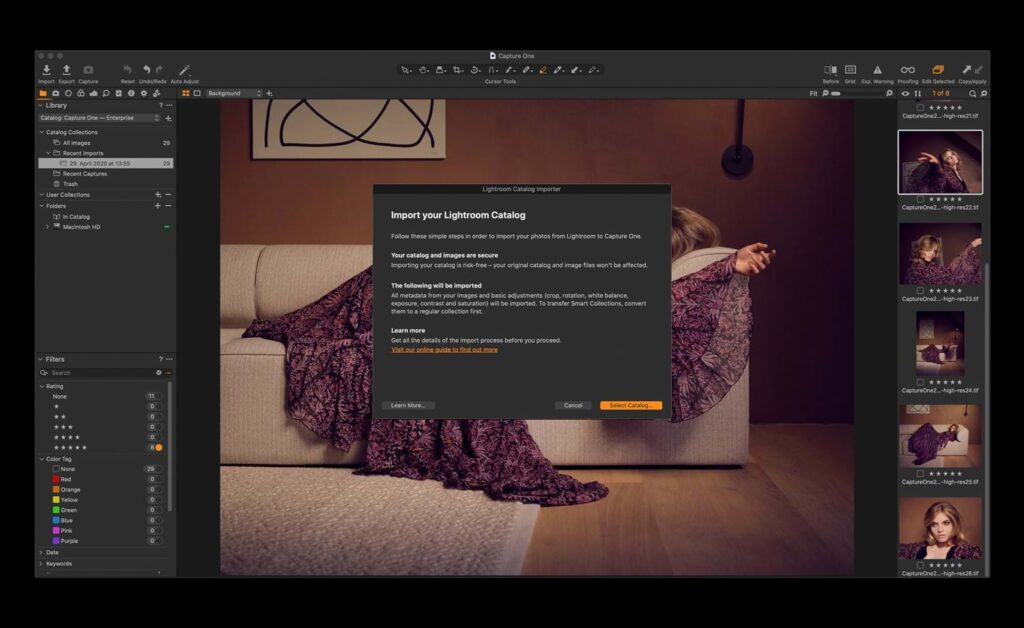
Capture One est largement considéré comme la meilleure alternative à Lightroom , sans le lourd abonnement mensuel. Il s'agit d'un logiciel complet de gestion d'images et d'un éditeur de photos de Phase One, fabricants d'appareils photo haut de gamme.
Capture One n'est pas aussi convivial pour les débutants que certains des autres programmes de notre liste. Les nouveaux utilisateurs peuvent trouver l'interface difficile à utiliser au début. Cependant, il peut être personnalisé en fonction de vos besoins. Et, il existe de nombreux tutoriels gratuits pour vous aider à démarrer.
Capture One, à la base, concerne la gestion des images - et c'est là qu'il excelle. Cependant, cette liste concerne les alternatives Photoshop, nous nous concentrerons donc sur la variété d'outils d'édition d'images inclus dans le logiciel.
Le logiciel permet d'éditer des fichiers RAW, il propose une édition basée sur les calques, une correction de l'objectif, des réglages de niveaux et de courbes, une suppression et un clonage de points et un étalonnage des couleurs. Le programme est disponible pour Windows PC ou macOS.
Les fonctionnalités notables de Capture One incluent :
- Système de gestion de fichiers efficace
- Restitue les fichiers Fuji et Sony RAW mieux que Lightroom
- Meilleure alternative à Lightroom
- Créez vos propres raccourcis clavier pour les outils
- Personnalisez l'interface en fonction de vos propres besoins
| AVANTAGES | LES INCONVÉNIENTS |
| Aucun abonnement requis | L'interface est difficile pour les nouveaux utilisateurs |
| Remise pour les utilisateurs Fuji et Sony | Aucun outil de retouche avancé |
| Excellent rendu RAW | Pas de panorama, HDR |
| Prend en charge l'édition basée sur les calques | Aucun mode de fusion de calque |
| Étalonnage avancé des couleurs |
5. ON1 Photo RAW
ON1 Photo RAW est un concurrent sérieux pour une alternative Lightroom/Photoshop. Il possède d'excellents préréglages et permet même l'utilisation de certains plugins Photoshop.
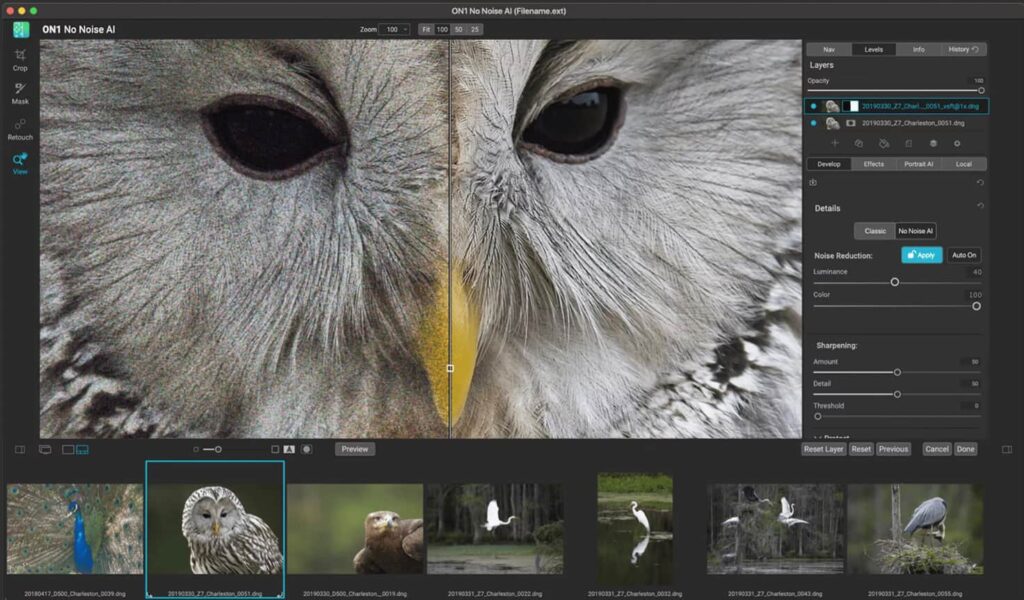
ON1 Photo RAW est similaire à Lightroom Classic. Vous obtenez un système de gestion d'image avec un puissant processeur RAW et un module de développement qui vous donne accès à tous les réglages photo typiques, comme l'exposition, la luminance et la netteté. Les utilisateurs habitués à Lightroom auront du mal à faire le changement, car les interfaces sont similaires.
D'un autre côté, si vous êtes plus familier avec Photoshop, vous aimerez l'édition basée sur les calques que vous obtenez avec ON1. Il a même la possibilité d'ajouter du texte ! Contrairement à Photoshop, cependant, toutes les modifications avec ON1 sont non destructives.
Comme Luminar AI, ON1 intègre également un certain nombre d'options d'intelligence artificielle, notamment AI Auto Tone et AI Match, bien qu'elles ne semblent pas fonctionner aussi bien que la concurrence.
ON1 Photo RAW prend en charge les fichiers RAW et, en fait, son rendu photo RAW est considéré par certains comme encore meilleur que Lightroom ! Mais, ce pour quoi ON1 est vraiment connu, ce sont ses filtres et ses effets. Outre les courbes et la vignette standard, il en a également d'autres, comme Grunge et Sunshine, pour élargir vos modifications créatives.
Les fonctionnalités notables de ON1 Photo RAW incluent :
- L'outil d'agrandissement de photo propriétaire ON1 Resize vaut à lui seul le prix
- Fait essentiellement le travail de Lightroom et Photoshop en un
- Fonctions d'intelligence artificielle pour les portraits et les paysages
- Fonctionne avec certains plugins Photoshop
- Comprend le HDR, l'empilement de mise au point et l'assemblage panoramique
| AVANTAGES | LES INCONVÉNIENTS |
| Option d'achat unique | Le catalogage n'est pas très sophistiqué |
| Édition non destructive | L'option de synchronisation nécessite un abonnement |
| Le rendu RAW est encore meilleur qu'Adobe | Accapare la bande passante d'un ordinateur |
| Prend en charge l'édition basée sur les calques | Ne fonctionne pas avec les anciens macOS |
| Beaucoup de filtres et d'effets créatifs |
Meilleures alternatives Photoshop gratuites
Il n'y a vraiment rien de mal à utiliser un logiciel de retouche photo gratuit comme les alternatives populaires de Photoshop que nous allons examiner dans cet article.
La plupart des solutions que nous recommandons dans cet article n'ont pas un nombre excessif d'outils intégrés - ce pour quoi Adobe Photoshop est connu.
Cela signifie moins de courbe d'apprentissage et plus de temps pour la retouche photo.
De plus, pour les nouveaux photographes du secteur, il n'est peut-être pas logique de payer le coûteux abonnement Adobe Creative Cloud.
Alors sans plus tarder, plongeons-nous dans le vif du sujet et examinons quelques-unes des meilleures alternatives Photoshop gratuites.
1. Table noire
Darktable est un éditeur d'images open source qui offre la possibilité de traiter les fichiers RAW, l'édition non destructive, la prise de vue connectée et la gestion avancée des couleurs. Le logiciel est souvent commercialisé comme une alternative à Lightroom car l'interface est très similaire.
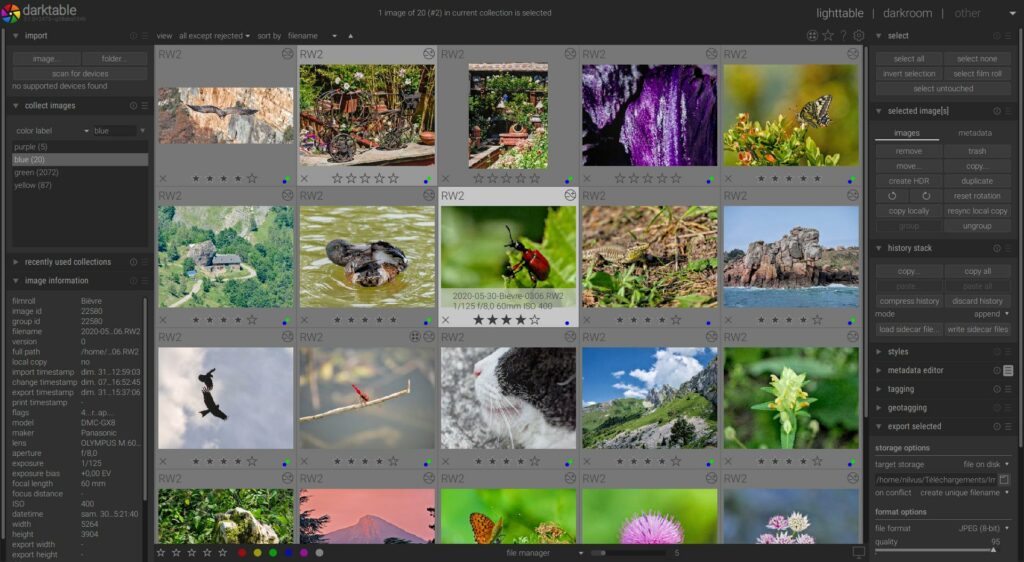
Darktable se vante d'avoir été créé pour les photographes par des photographes. Ses fonctionnalités sont limitées par rapport à Photoshop, mais il dispose de quelques outils d'amélioration photo de base et d'une interface similaire à Lightroom qui vous permet d'appliquer des modifications à plusieurs images à la fois. Certaines de ses fonctionnalités clés incluent l'édition non destructive RAW, la possibilité de créer et d'enregistrer vos propres préréglages et la correction des couleurs.
Darktable permet également d'exporter dans une grande variété de formats de fichiers, des images JPG et PNG basse résolution aux images TIFF 16 bits et EXR à plage dynamique élevée. Le programme fonctionne avec Mac, Windows et Linux.
Là où le logiciel manque, c'est dans l'édition détaillée de près, comme les outils de suppression et de retouche. Les utilisateurs se plaignent également que le programme peut être lent et "bogué" et se bloque souvent lorsqu'ils travaillent sur des fichiers volumineux.
Les fonctionnalités notables de Darktable incluent :
- Édition non destructive
- Possibilité d'éditer des fichiers RAW
- Prise en charge de la prise de vue en mode connecté pour de nombreuses marques d'appareils photo
- Darktable est actuellement disponible en 21 langues différentes
- 61 modules d'opération d'image pour régler la couleur, le ton, l'équilibre, la netteté, le contraste et les effets artistiques de l'image
| AVANTAGES | LES INCONVÉNIENTS |
| Interface simple presque identique à Lightroom | Pas assez d'outils pour l'édition détaillée ou la retouche |
| Fonctionne sur les appareils Apple, Windows et Linux | Buggy et accidents |
| Peut éditer des fichiers RAW | |
| Édition non destructive | |
| Puissantes options d'exportation |
2. GIMP
GIMP ( abréviation de GNU Image Manipulation Program ) est une excellente alternative open source à Photoshop pour les budgets limités qui ont encore besoin de capacités avancées d'édition d'images. Ce programme est un éditeur raster avancé similaire à Photoshop.
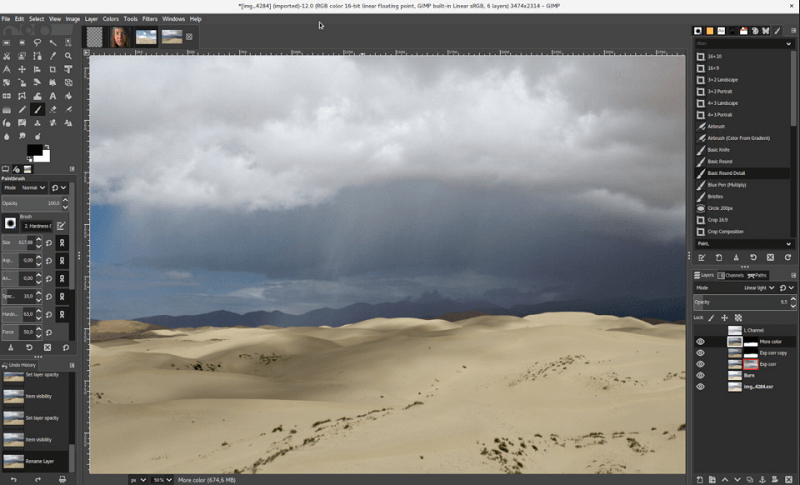
En fait, le programme de manipulation d'images GNU peut être utilisé comme un programme de peinture de base, un programme de retouche photo expert, un système de traitement par lots en ligne, un convertisseur de format d'image, et plus encore selon ce que vous recherchez.
Vous serez heureux d'apprendre qu'il est disponible pour Mac et Windows ainsi que pour Linux, ce qui en fait un outil polyvalent pour les photographes.
Ce programme, en tant qu'alternative gratuite à Photoshop, reconnaît également la plupart des formats de fichiers populaires auxquels vous vous attendez dans un éditeur payant comme Photoshop, notamment GIF, JPEG, PNG et TIFF. Vous pouvez également trouver un support pour certains PSD, bien que toutes les couches ne soient pas lisibles.
Avec une communauté de développeurs active qui écoute les commentaires et les suggestions des utilisateurs, ce programme contient ce dont la plupart des photographes ont besoin pour éditer leurs photos avant de les publier.
Les fonctionnalités notables de GIMP incluent :
- Fonctionnalités de peinture telles que l'outil de peinture ( pinceau, crayon, aérographe et clone )
- Brosses et motifs personnalisés
- Outils de transformation tels que rotation, mise à l'échelle, cisaillement et retournement
- Calques de texte modifiables
- Correction de couleur
- Prise en charge MNG pour les animations
- Outils d'édition tels que calques, masques, courbes et niveaux
- Énorme collection de plugins à étendre ( certains même pré-installés )
| AVANTAGES | LES INCONVÉNIENTS |
| Des tonnes d'options d'édition avancées | Une courbe d'apprentissage abrupte, difficile pour les débutants |
| Pas d'affichage d'annonces ou de limitations | Interface utilisateur encombrée et obsolète |
| Prise en charge complète des calques avec modes de fusion | Les pinceaux prédéfinis partagent les mêmes paramètres |
| Barre d'outils Historique | Aucune capacité de dessin |
| Prise en charge du découpage d'images | Pas de filtre Camera RAW |
Gimp et Photoshop utilisent tous deux des méthodes vectorielles (mathématiques) pour la mise en page générale et des éléments tels que le texte, mais sont équipés pour traiter les images raster jusqu'au pixel et ont souvent des capacités spéciales pour le faire, telles que la luminosité/le contraste, et même l'ajout de " éclairage » à une image raster ou à une photographie.

3. Pixel x
Pixlr X est la dernière version de l'ancien ( et très populaire ) éditeur Pixlr. L'ancien éditeur Pixlr est livré avec de nombreuses fonctionnalités et améliorations plus avancées et cherche à devenir l'une des meilleures alternatives Photoshop gratuites .
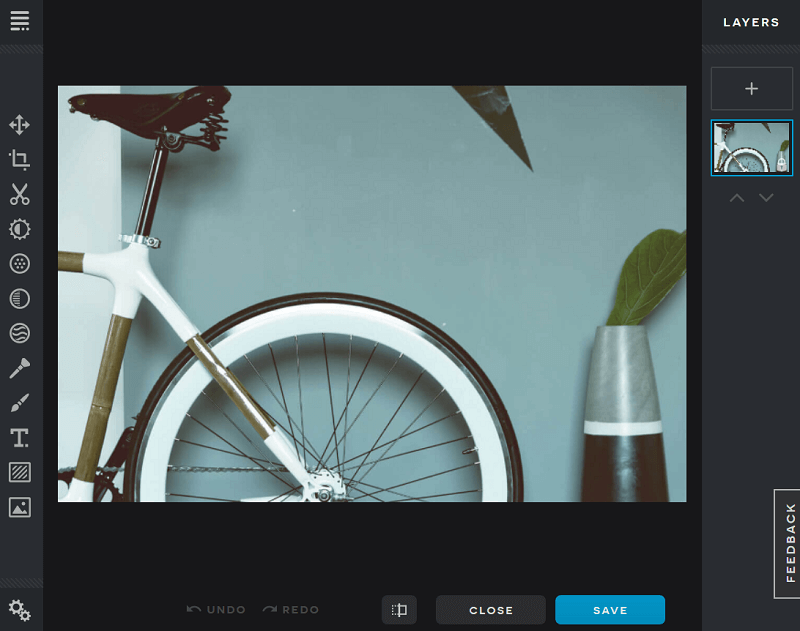
Basé sur HTML5, plutôt que sur Flash, ce programme fonctionnera bien dans n'importe quel navigateur moderne ( même les iPads et les iPhones ! ). Cela élargit sa convivialité et le rend plus attrayant pour les photographes du monde entier. De plus, il est livré avec une interface élégante et moderne, avec des combinaisons de couleurs sombres et claires.
Pixlr X est un éditeur de photos en ligne, ce qui signifie que vous pouvez l'utiliser avec n'importe quel système d'exploitation. En d'autres termes, peu importe que vous utilisiez Linux, Mac ou Windows, vous pourrez accéder facilement à ce programme. Sans oublier, il est livré avec tous les ajustements de base dont vous pourriez avoir besoin pour créer des images bien éditées, ainsi que quelques extras, comme les outils de dévoilage et de courbes.
Vous vous sentez dépassé par le nombre de modifications que vous pouvez apporter ? Pixlr x dispose également d'un outil de correction automatique qui permet d'éviter la sur-édition.
Les fonctionnalités notables de Pixlr X incluent :
- Faire pivoter, retourner et redresser toutes les images
- Recadrer en utilisant l'un des sept rapports d'image prédéfinis
- Filtres dignes d'Instagram à ajouter à n'importe quelle photo que vous téléchargez
- Outil de texte intégré, complet avec des jeux de polices élégants parmi lesquels choisir
- Ajustez la vibrance, les hautes lumières et les ombres
- Prise en charge étendue des calques avec plusieurs modes de fusion
| AVANTAGES | LES INCONVÉNIENTS |
| Accessible sur n'importe quelle plate-forme, y compris les appareils mobiles | Doit avoir une connexion Internet pour accéder |
| Outils d'historique | Comme c'est nouveau, certains outils sont encore en version bêta |
| Utilise HTML5 plutôt que Flash | Certains outils, tels que le pinceau de guérison, sont lents ( même les développeurs de Pixlr l'admettent ) |
| Ouvre les images à partir du bureau ou des URL | Pas aussi facile d'installer des jeux de polices supplémentaires qu'avec Adobe Photoshop |
4. Paint.NET
Paint.NET est une autre alternative à Photoshop pour l'édition de photos numériques qui a été initialement conçue pour remplacer gratuitement le logiciel Microsoft Paint fourni avec Windows.
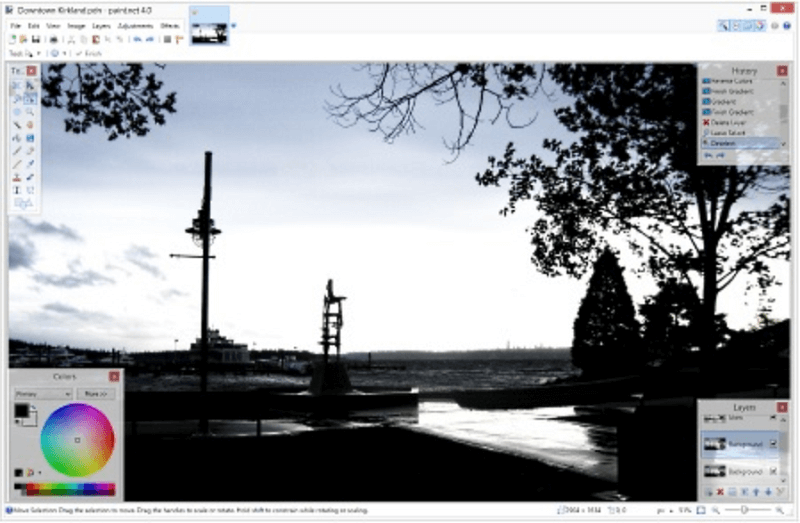
Avance rapide jusqu'à maintenant, et Paint.NET est l'un des outils d'édition d'images et de photos les plus puissants et les plus simples du marché.
L'une des fonctionnalités les plus remarquables de Paint.NET est le fait qu'il utilise une interface de document à onglets. En d'autres termes, vous pouvez travailler avec plusieurs documents ou panneaux dans une seule fenêtre et utiliser les onglets pour vous déplacer entre eux. Et pour rendre les choses encore plus simples pour vous, Paint.NET affiche une petite image miniature de chaque onglet au lieu d'une description textuelle.
De plus, les développeurs derrière Paint.NET ont travaillé dur pour s'assurer que le logiciel d'édition est ultra rapide pour les utilisateurs. Cela accélère non seulement le temps d'édition, mais cela évite également beaucoup de frustration. Et quand il s'agit de performances, ne vous souciez de rien. Paint.NET se met automatiquement à jour et propose toujours de nouvelles fonctionnalités, améliorations et corrections de bogues.
Les fonctionnalités notables de Paint.NET incluent :
- Fonction de zoom rotatif 3D pour aider à la recomposition des images
- Prise en charge de plusieurs calques avec modes de fusion ( l'une des fonctionnalités les plus utilisées de Photoshop )
- Outil d'historique pour plusieurs annulations rapides ( illimité )
- Prend en charge les règles, le dessin et les dégradés
- Clone stamping pour copier ou effacer des parties d'images
- Des tonnes de formats pris en charge comme PDN, BMP, GIF, JPG, PNG, TIFF, TGA et DDS
| AVANTAGES | LES INCONVÉNIENTS |
| Interface facile à utiliser, même pour les débutants | Ne fonctionne que pour les systèmes d'exploitation Windows |
| Excellent support - forum, tutoriels et plugins pour étendre le logiciel | Ne supporte pas nativement PSD |
| Utilisation gratuite pour un usage professionnel et commercial sans aucune restriction | L'interface utilisateur manque d'un moyen de gérer les plugins |
| Ne prend pas en charge l'accrochage automatique | Aucune correction de texte après l'application d'autres effets |
| Très léger et ne sacrifie jamais la vitesse et les performances |
5. Krita
Fonctionne également sur Mac
Krita est l' alternative gratuite parfaite à Photoshop pour les photographes qui ont besoin d'un peu plus de flexibilité en matière de créativité.
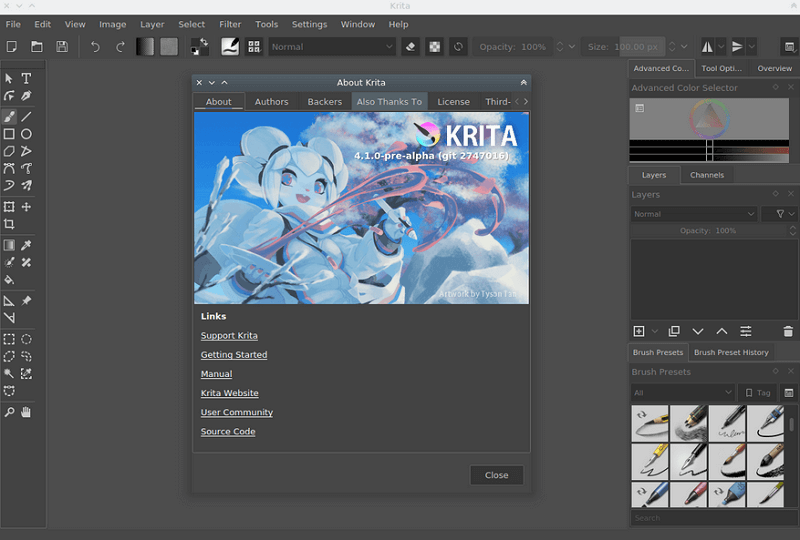
En fait, les artistes cherchant à offrir à tous des outils artistiques abordables ont créé Krita pour les artistes conceptuels, les peintres de texture et de matte, les illustrateurs et les créateurs de bandes dessinées.
Lorsqu'il s'agit de colorer vos photos, vous pouvez utiliser une palette de couleurs contextuelle unique. De plus, profitez du système de marquage exclusif de Krita pour échanger les pinceaux qui sont affichés. Accédez également aux couleurs couramment utilisées et configurez tous les paramètres de couleur en quelques clics.
Besoin de quelque chose que Krita n'a pas ? Vous pouvez facilement importer des packs de pinceaux et de textures d'autres artistes et étendre votre ensemble d'outils. Et si vous avez besoin d'aide supplémentaire, il y a toujours le forum Krita où d'autres artistes traînent pour partager leurs meilleurs travaux et idées.
Les fonctionnalités notables de Krita incluent :
- Créer des raccourcis pour les outils couramment utilisés
- Brossez les stabilisateurs pour éliminer les tremblements
- Personnalisations de pinceaux apparemment infinies
- Outils d'assistance pour vous aider à créer la forme parfaite
- Ouvrez, enregistrez, éditez et créez des images HDR et des scènes référencées
| AVANTAGES | LES INCONVÉNIENTS |
| Aspect et sensation très similaires à Photoshop | Pas de filtre RAW |
| Interface personnalisable | Pas de barre d'outils d'historique |
| Prend en charge la plupart des PSD | Peut être lent parfois |
| Comprend un système avancé de gestion des couches | Très peu de mises à jour publiées |
| Disponible pour Linux, Mac et Windows | Documentation obsolète |
| Commandes tactiles médiocres |
6. Éditeur de photos en ligne Photopea
Pour commencer, Photopea Online Photo Editor est une bonne alternative Web pour Photoshop qui vise à résoudre le problème de devoir télécharger et installer un autre programme sur votre ordinateur.
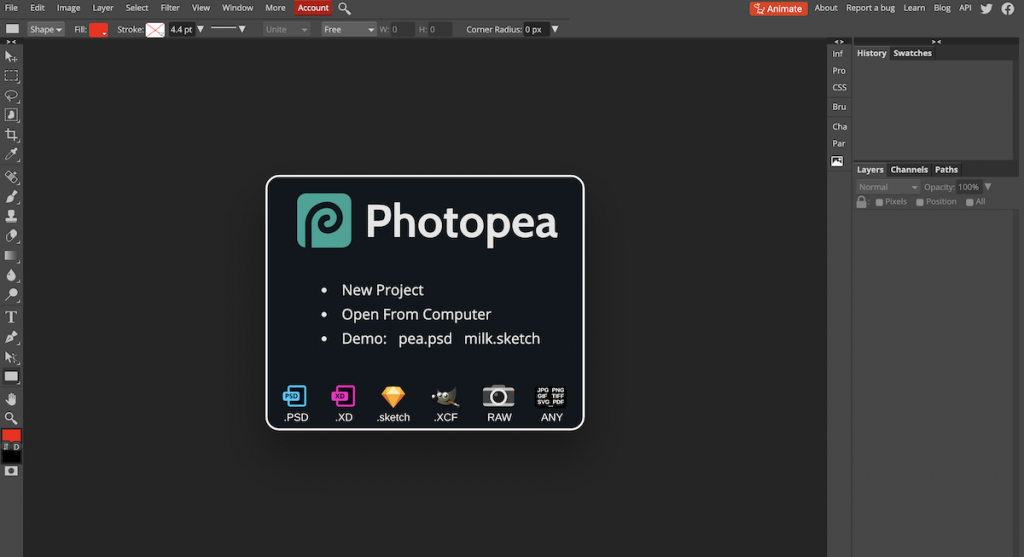
Il vise également à accélérer le temps d'édition, en particulier lorsqu'il s'agit de tâches simples telles que le redimensionnement d'une photo ; au lieu d'avoir à attendre le chargement de Photoshop.
Comme il s'agit d'un éditeur Web, il est compatible avec toutes les plates-formes et il est livré avec un support natif pour les formats PSD, XCF, Sketch, XD et CDR. Vous pouvez également exporter votre travail sous forme de fichiers PSD, JPG, PNG ou SVG.
Les fonctionnalités de Photopea Online incluent :
- Outil stylo et pinceau puissant
- La possibilité de travailler avec des calques et d'appliquer des masques de calque
- Modes de fusion similaires à Photoshop
- Divers ajustements procéduraux tels que la modification de la luminosité, de la netteté, l'ajout de flou, etc.
- Sélection décente de modèles prédéfinis pour commencer
| AVANTAGES | LES INCONVÉNIENTS |
| L'éditeur de photos en ligne Photopea prend en charge PSD et d'autres formats de fichiers populaires | La version gratuite affiche des publicités dans la barre latérale, ce qui peut être distrayant |
| Peut exporter au format SVG ainsi qu'au format PSD | |
| A un plan gratuit qui est bon pour une utilisation de base | |
| Ne nécessite pas de plugin de navigateur spécial pour fonctionner |
7. Photo Pos Pro
Photo Pos Pro est une suite complète d'édition d'images rivalisant avec le coûteux logiciel Photoshop lorsqu'il s'agit d'améliorer des photos et de créer de superbes œuvres d'art.
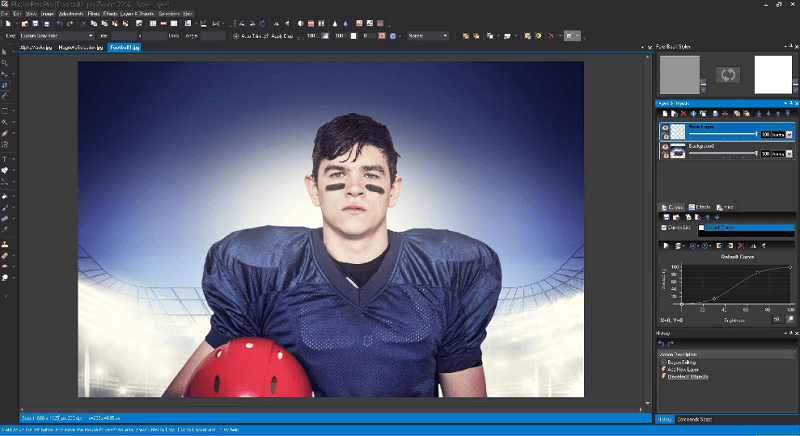
L'interface est organisée de manière simple et facile à comprendre, contrairement à d'autres alternatives Photoshop gratuites comme GIMP. Et si les choses deviennent un peu trop écrasantes pour vous, vous pouvez toujours activer la mise en page « novice » pour vous aider à rester sur la bonne voie et à modifier ce qui est important.
Pour ceux qui ont un peu plus d'expérience, la mise en page "expert" offre aux utilisateurs un accès à des outils d'édition pour les travaux de réglage fin, tels que les courbes manuelles et les ajustements de niveau.
Et peu importe que vous utilisiez un Mac ou que vous préfériez Windows, Photo Pos Pro fonctionne sur les deux.
Les fonctionnalités de Photo Pos Pro incluent :
- Outil gomme magique ( supprimer, effacer et remplacer les arrière -plans)
- Ajouter des cadres et des collages
- Des tonnes de packs d'extension préconçus
- Assistance client 24h/24
- Beaucoup de couches et de masques
- Brosses de guérison et de clonage
- Création et enregistrement de filtres pour une utilisation ultérieure
| AVANTAGES | LES INCONVÉNIENTS |
| Modes débutant et avancé pour répondre à vos besoins | La mise en page "experte" peut être aléatoire et avoir une courbe d'apprentissage abrupte |
| De nombreux tutoriels d'aide | Peut fonctionner lentement parfois |
| Équilibre entre les outils d'édition en un clic et manuels | La taille du fichier exporté est limitée |
| Prise en charge des fichiers RAW |
8. Sumopain
Sumopaint est l'une des meilleures alternatives Photoshop gratuites en matière de design et de fonctionnalité. La superposition, les outils d'édition et les types de pinceaux et de baguettes en font une option viable pour tous ceux qui recherchent des fonctionnalités d'édition de milieu de gamme à un coût nul.
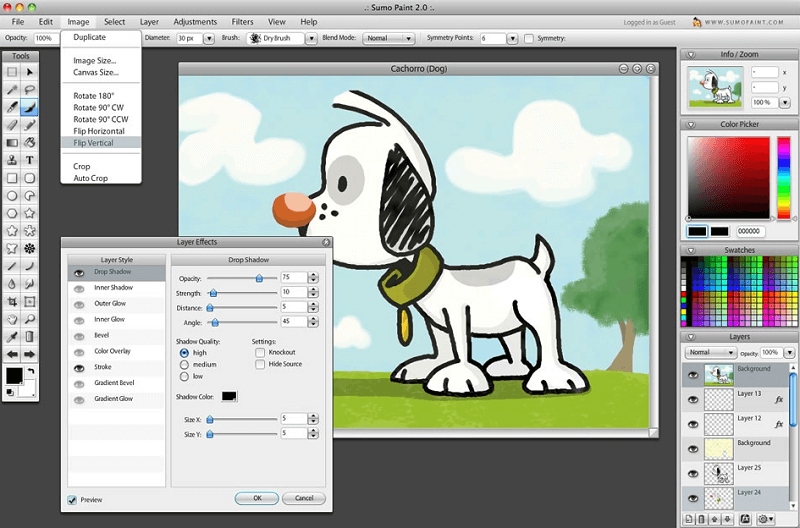
Cet outil de retouche photo fonctionne dans la plupart des navigateurs basés sur Flash, bien qu'il existe une application Web Chrome disponible pour les Chromebooks. Il est également basé sur le cloud, ce qui signifie que vous n'avez jamais à télécharger ou à installer quoi que ce soit sur votre ordinateur ou votre appareil.
Vous pouvez ouvrir des fichiers avec des extensions telles que GIF, JPEG et PNG, et enregistrer des projets en utilisant les mêmes formats, ainsi que le format SUMO natif.
Les fonctionnalités notables de Sumopain incluent :
- Communauté en ligne Sumopaint
- Format SUMO exclusif pour travailler hors ligne
- Plus de 300 pinceaux
- Sélecteur de couleurs complet
- Outils de sélection avec fonction d'annulation
- Clone stamping pour le dessin en temps réel
- Calques, effets de calque et modes de fusion des calques ( jusqu'à 100 calques avec effets )
| AVANTAGES | LES INCONVÉNIENTS |
| Très similaire à l'interface de Photoshop | Nécessite Flash et diffuse des annonces sur la page |
| Toujours mis à jour chaque fois que vous ouvrez l'application | Prise en charge limitée des fichiers sans prise en charge du format PSD par défaut de Photoshop |
| Outils de symétrie avec points de symétrie, gravité et modes pour vous aider | Pas de support pour les règles ou les guides |
| Éditeur de dégradés avec une collection de dégradés prédéfinis | Manque d'outil stylet, de filtre Camera RAW et d'accrochage automatique |
9. Bord de mer
Fonctionne avec Apple - ne prend pas en charge les fichiers .psd
Seashore est une solution d'édition d'images de base qui rivalise toujours avec les meilleures alternatives gratuites de Photoshop sur le marché. Bien que l'inspiration ait été tirée de GIMP, Seashore cherche à offrir une interface plus simple pour les utilisateurs de Mac.
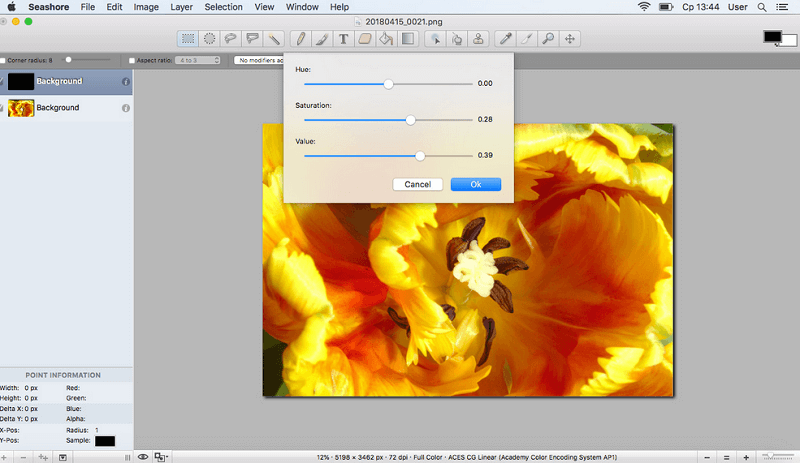
Il prend en charge les formats TIFF, PNG, JPEG, JP2000, BMP, PICT, PDF, XBM et GIF, ce qui en fait l'un des outils d'édition les plus polyvalents en termes de formats de fichiers. De plus, les calques sont pris en charge afin que vos créations puissent passer de correctes à étonnantes avec quelques modifications simples. Et si vous avez besoin de dégradés, de textures et d'anticrénelage pour le texte et les coups de pinceau, Seashore est là pour vous.
Le plus notable, cependant, est le fait que Seashore prend en charge la sensibilité à la pression. Qu'est-ce que cela signifie? Si vous utilisez une tablette graphique sensible à la pression, vous pourrez utiliser tous ses niveaux de pression pour personnaliser vos photos.
Les caractéristiques notables du bord de mer incluent :
- Calques et effets de fusion
- Pinceaux anti-crénelage
- 6 effets de dégradé, y compris la transparence
- Prise en charge complète des formats TIFF, PNG, GIF, JPEG, JPEG 2000, XCF et HEIC
- Sélections arbitraires à l'aide d'un outil lasso
| AVANTAGES | LES INCONVÉNIENTS |
| Très convivial et adapté aux débutants | Uniquement disponible dans l'App Store d'Apple |
| La disposition des menus imite l'interface de Photoshop | Aucun effet intégré |
| Version simplifiée de la solution GIMP avancée | L'interface utilisateur semble obsolète |
| Ne prend en charge aucun fichier PSD |
10. Colorcinch
Colorcinch est un éditeur Web très convivial et une excellente alternative à Photoshop. Il possède une vaste collection de préréglages, de graphiques et d'autres éléments créatifs.
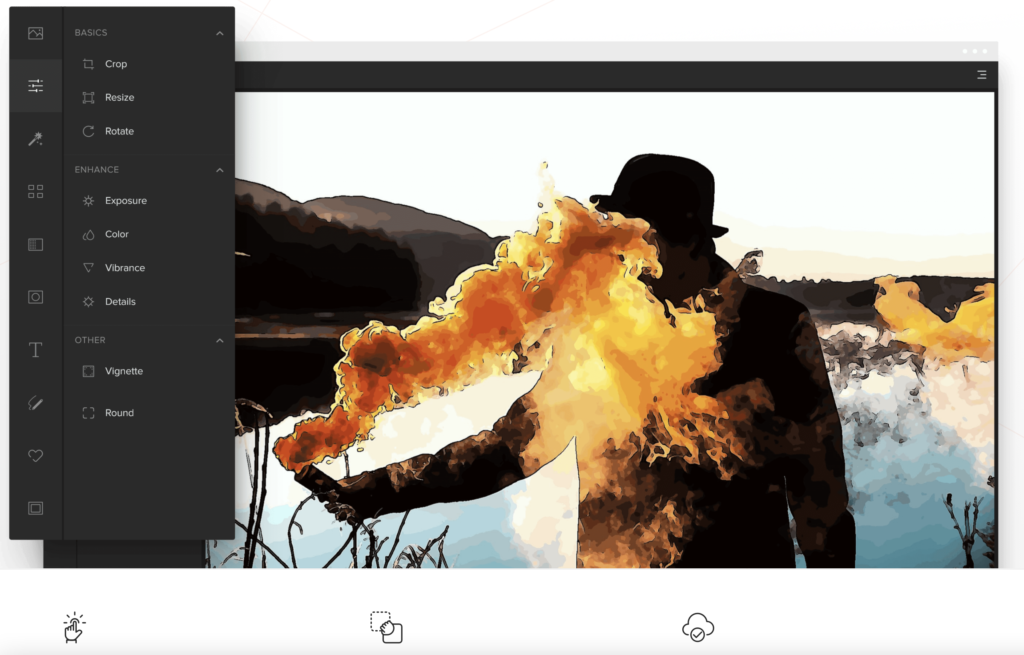
L'une des plus grandes forces de Colorcinch est le fait qu'il propose une poignée d' effets spécialisés alimentés par l'IA . Le Cartoonizer est l'un d'entre eux et il peut parfaitement transformer des images en dessins animés, croquis et peintures.
Cet éditeur de photos est une plate-forme Web, vous n'avez donc pas besoin de télécharger et d'installer quoi que ce soit pour l'utiliser. Il fonctionne sur Mac, Windows PC et Linux, tant que vous disposez d'une connexion Internet fiable.
Colorcinch vous donne accès à plus de 1,5 million de photos haute résolution pour un usage personnel et commercial. Il existe également des centaines de bordures artistiques et de masques parmi lesquels choisir, ainsi que des dizaines de milliers de graphiques vectoriels et d'icônes.
Colorcinch vous permet d'exporter votre travail au format PNG, JPG ou PDF. La qualité disponible va jusqu'à 300DPI.
Les caractéristiques notables de Colorcinch incluent :
- Filtres alimentés par l'IA qui peuvent transformer des photos en dessins animés, croquis et peintures
- Un outil de texte moderne et des centaines de superpositions, de cadres et de masques
- Une collection d'effets artistiques et de filtres non génériques
- Des milliers d'icônes vectorielles et de graphiques pour ajouter des détails supplémentaires
- Outils pour recadrer, redimensionner, redresser et faire pivoter les images
- Options intégrées pour améliorer l'apparence de votre photo (vibration, exposition, couleur, luminosité, contraste, etc.)
| AVANTAGES | LES INCONVÉNIENTS |
| Interface intuitive, propre et conviviale | Ne fonctionne pas hors ligne, vous devez avoir accès à une bonne connexion Internet pour utiliser l'éditeur de photos |
| Il est basé sur le Web et fonctionne sur les appareils Apple, Windows et Linux | |
| Il comporte d'excellents filtres alimentés par l'IA qui peuvent transformer vos photos en dessins animés, croquis et peintures | |
| Aucune inscription n'est nécessaire, vous pouvez modifier gratuitement | |
| Plus de 50 000 graphiques vectoriels et icônes parmi lesquels choisir |
Conclusion
Photoshop et Lightroom sont la norme de l'industrie pour une bonne raison - ils regorgent de fonctionnalités qui font le travail. Mais, lorsqu'Adobe est passé à un modèle d'abonnement, de nombreux utilisateurs ont commencé à quitter le navire, à la recherche d'une option plus abordable. Pourquoi payer des centaines de dollars par an pour des fonctionnalités que vous n'utilisez pas ?
Si vous recherchez la meilleure alternative à Photoshop, pour une raison quelconque, vous n'êtes pas seul. Que vous optiez pour l'une des options gratuites ou que vous choisissiez de modifier avec l'une des options payantes, nous espérons que vous avez trouvé dans cet article l'alternative parfaite à Photoshop pour répondre à vos besoins !
Si vous débutez et que vous souhaitez découvrir quels outils vous conviennent le mieux, consultez cet article sur le meilleur logiciel de retouche photo pour débutant !
